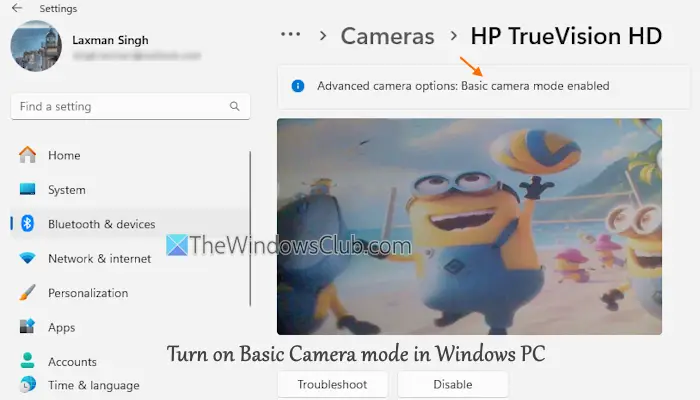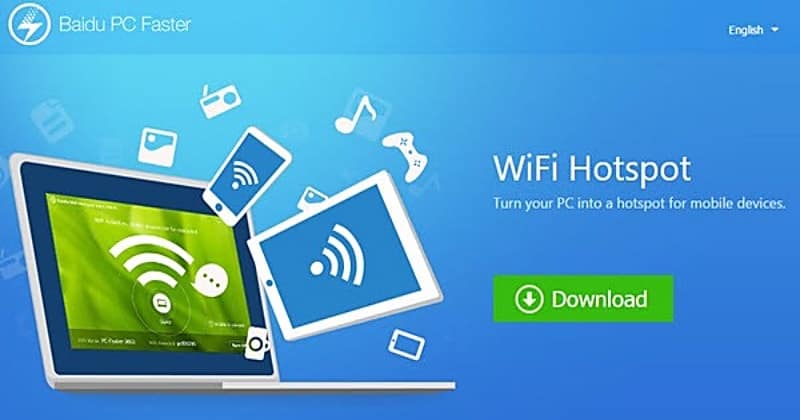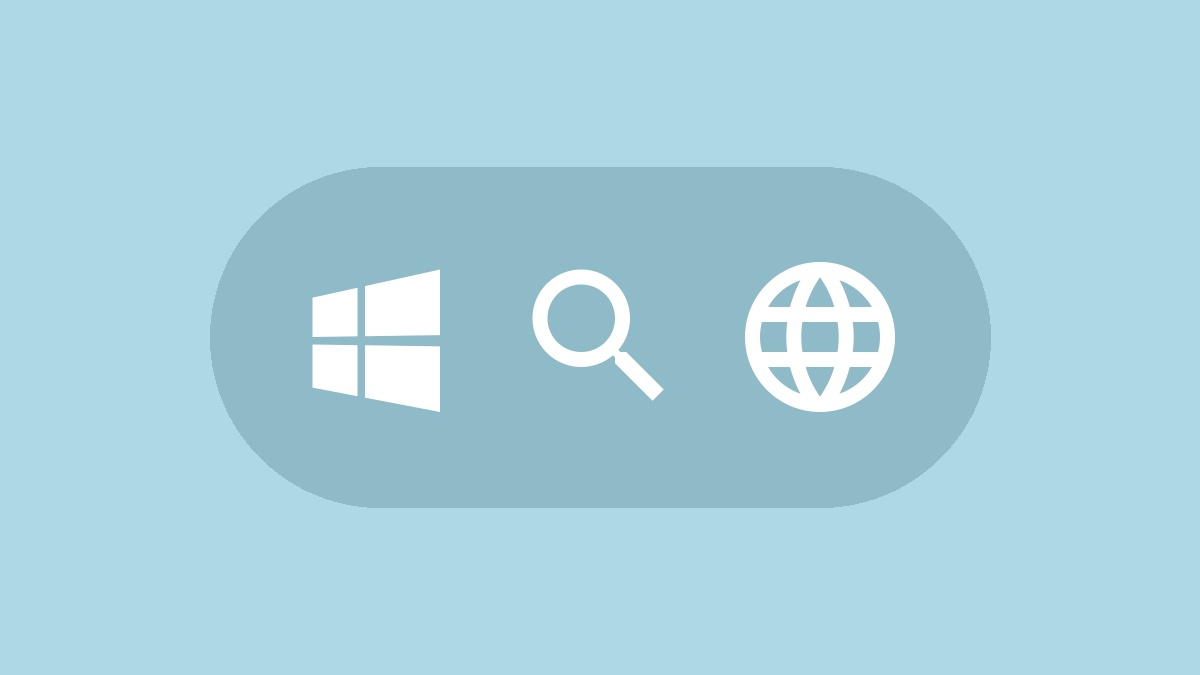Windows Server Essentials-Erfahrungermöglicht Ihnen die Nutzung von Funktionen wie Remote Web Access und PC-Backup ohne die Einschränkungen vonWindows Server Essentials. In diesem Beitrag erfahren Sie, wie das gehtInstallieren und konfigurieren Sie Windows Server Essentials Experienceauf Ihrem Windows-Server.
Sie wissen es vielleichtWindows Server Essentials,eine kostengünstige Variante des Windows Server Grafter für kleine Unternehmen, die ihnen Funktionen wie Dateifreigabe, Fernzugriff und Datensicherung bietet. Die Essentials Experience-Rolle, verfügbar in Windows Server 2016, 2019, 2022 und höher, bietet Funktionen ohne die üblichen Einschränkungen. Diese Rolle umfasst die Benutzer- und Gruppenverwaltung, die nahtlose Integration mit Microsoft Online Services und die Überwachung des Systemzustands. In Windows Server 2022 kann die Essentials-Edition über einen Produktschlüssel für die Standard-Edition aktiviert werden.
Installieren Sie Windows Server Essentials Experience

Windows Server Essentials Experience ist eine Windows Server-Rolle, die wir zusammen mit zugehörigen Funktionen aus dem Windows Server Manager installieren müssen. Dazu können Sie die unten aufgeführten Schritte ausführen.
- Melden Sie sich als Administrator bei Windows Server an und öffnen Sie dieServermanager.
- Jetzt geh zuVerwalten > Rollen und Funktionen hinzufügen.
- Sobald der Assistent zum Hinzufügen von Rollen und Funktionen angezeigt wird, klicken Sie auf Weiter
- Wählen Sie nun ausRollenbasierte oder funktionsbasierte Installationund klicken Sie auf Weiter.
- Sie müssen nun den Server auswählen und dann auf Weiter klicken.
- Sobald Sie auf der sindServerrollenTab, HäkchenWindows Server Essentials-Erfahrung.
- Es erscheint ein Popup. Klicken Sie auf „Funktionen hinzufügen“.
- Wenn Sie auf der sindMerkmaleKlicken Sie auf der Registerkarte „Weiter“ auf „Weiter“.
- Sie werden eine neue Registerkarte sehen,Windows Server Essentials,Lesen Sie die Beschreibung und klicken Sie auf Weiter.
- Auf der Registerkarte „Bestätigung“ müssen Sie ein Häkchen setzenStarten Sie den Zielserver bei Bedarf automatisch neu.Klicken Sie zur Bestätigung auf „Ja“ und dann auf „Installieren“.
Warten Sie, bis die Installationsfunktion abgeschlossen ist, da dies einige Zeit dauern wird. Sobald dies erledigt ist, können Sie die schließenAssistent zum Hinzufügen von Rollen und Funktionen.
Konfigurieren Sie Windows Server Essentials
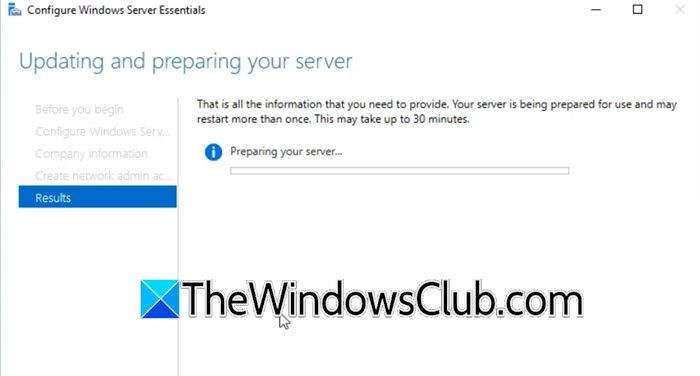
Nach der Installation der Serverrolle und der zugehörigen Funktionen besteht unsere Aufgabe darin, sie zu konfigurieren. Nach Abschluss des Installationsvorgangs wird direkt neben der Option „Verwalten“ ein gelbes Warnzeichen angezeigt. Klicken Sie darauf und wählen Sie dann ausKonfigurieren Sie Windows Server Essentials.
- Sobald Sie auf den Hyperlink klicken,Konfigurieren Sie Windows Server EssentialsDer Assistent wird angezeigt und beginnt mit der Überprüfung der Konfiguration Ihres Systems.
- Sie können jetzt auf Weiter klicken. Wir empfehlen Ihnen jedoch, die Schritte durchzugehenBereitstellungshandbuch für Windows Server Essentialsindem Sie auf den angegebenen Hyperlink klicken.
- Legen Sie den Firmennamen und den internen Domänennamen fest. Klicken Sie auf Weiter.
- Geben Sie die einName des Administratorkontosund legen Sie das Passwort fest; Klicken Sie auf Konfigurieren.
Sie werden zur Registerkarte „Ergebnis“ weitergeleitet, wo Sie den Fortschrittsbalken sehen können. Bedenken Sie, dass dieser Vorgang einige Zeit in Anspruch nehmen wird, da ein Server erstellt und gemäß Windows Server Essentials konfiguriert wird. Sobald dies erledigt ist, wird Ihr Server neu gestartet.
Lesen:Windows Server-Fehler
Verwenden Sie Windows Server Essentials
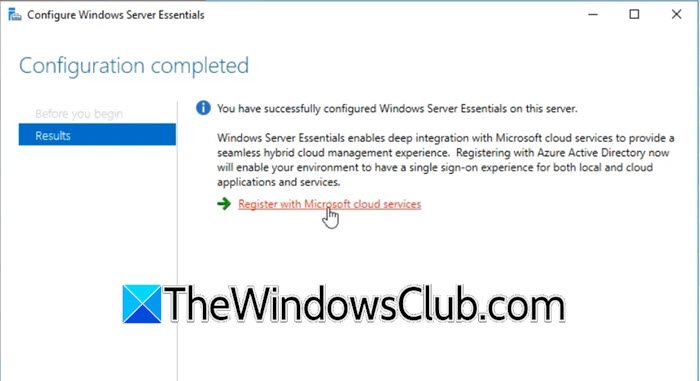
Sobald Ihr Computer nach dem Neustart startet, werden möglicherweise einige schwarze Bildschirme angezeigt, die ein oder zwei Sekunden lang bestehen bleiben. Melden Sie sich mit dem von uns festgelegten Passwort beim Administratorkonto an. Nachdem Sie sich am Computer angemeldet haben, müssen Sie eine Verbindung zu einem vertrauenswürdigen Netzwerk herstellen und der Windows Server Manager wird automatisch geöffnet. Anschließend wird ein Bestätigungsassistent angezeigt, der Ihnen mitteilt, dass dies der Fall istKonfiguration abgeschlossen.Wenn Sie Microsoft 365 integrieren möchten, können Sie auf klickenRegistrieren Sie sich bei Microsoft Cloud ServicesKlicken Sie auf einen Hyperlink und befolgen Sie die Anweisungen auf dem Bildschirm, um dasselbe zu tun.
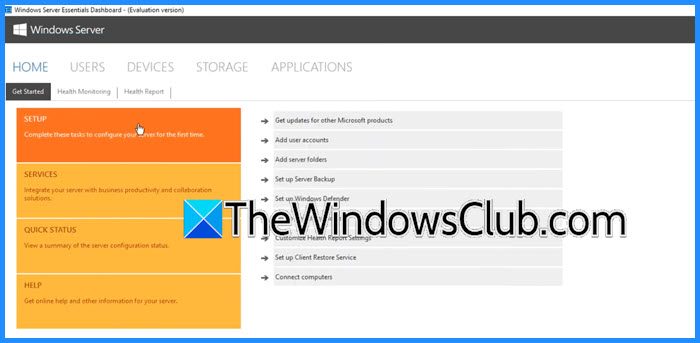
Sie können nun die öffnenWindows Server Essentials-Dashboardindem Sie es im Startmenü suchen. Es gibt verschiedene Registerkarten im Windows Server Essentials-Dashboard, die Sie durchsuchen könnenBenutzerKlicken Sie auf die Registerkarte, um die verfügbaren Benutzer anzuzeigenGeräteRegisterkarte, um alle Netzwerkcomputer anzuzeigenLagerungRegisterkarte zum Verwalten des Speichers, einschließlich Festplatten und Volumes, und dieAnwendungKlicken Sie auf die Registerkarte, um hinzugefügte Anwendungen anzuzeigen oder neue hinzuzufügen.
Hoffentlich wissen Sie mithilfe dieser Anleitung, wie Sie Windows Server Essentials konfigurieren.
Lesen:
Welche Schritte sind bei der Installation von Windows Server erforderlich?
Wenn Sie Windows Server installieren möchten, müssen Sie dies überprüfenWenn Ihr Computer mit diesen übereinstimmt, laden Sie die Microsoft Server-ISO-Datei von heruntermicrosoft.com. Sobald Sie das haben, erstellen Sie einen bootfähigen USB-Stick, schließen Sie ihn an Ihren Computer an und beginnen Sie mit der Installation. Das können Sie auch.
Lesen:
Wofür werden Windows Server Essentials verwendet?
Windows Server Essentialsist für kleine Unternehmen mit bis zu 25 Benutzern und 50 Geräten konzipiert. Es bietet wesentliche Serverfunktionen ohne die Komplexität und Kosten größerer Servereditionen. Es bietet Ihnen eine zentrale Datenspeicherung, Fernzugriff, Benutzer- und Gruppenverwaltung, Sicherungs- und Wiederherstellungsoptionen, Integration mit Cloud-Diensten und eine vereinfachte Verwaltung.
Lesen Sie auch:

![Dateien können nicht erstellt werden, Windows nicht aktualisieren [Fix]](https://elsefix.com/tech/tejana/wp-content/uploads/2025/01/Windows-11-Assistant-error.jpg)

![Das Mikrofon schaltet sich unter Windows 11 selbst wieder stumm [Fix]](https://elsefix.com/tech/tejana/wp-content/uploads/2024/12/Mic-unmutes-itself-on-Windows-fix.jpg)

![Windows kann nach der Installation von Ubuntu nicht gestartet werden [Fix]](https://elsefix.com/tech/tejana/wp-content/uploads/2024/11/unable-to-boot-windows.png)